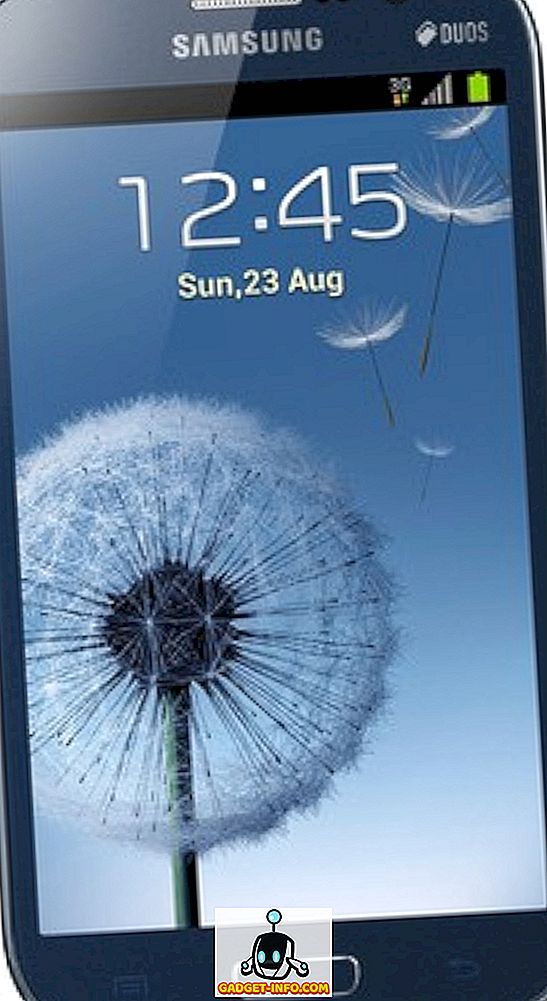Asistent Google je v pohode hlasový asistent nemusí byť tak priateľský ako Siri alebo Cortana, ale je to oveľa funkčnejšie. Zatiaľ čo Asistent Google podporuje množstvo hlasových povelov, chceli sme, aby k nim pribudli vlastné hlasové príkazy. Vďaka pružnosti systému Android je možné pridávať vlastné hlasové príkazy do služby Asistent Google. Existuje niekoľko aplikácií tretích strán, ktoré vám to umožňujú. Takže bez akéhokoľvek ďalšieho upozornenia tu môžete pridať vlastné hlasové príkazy v službe Asistent Google :
Skôr ako začnete, budete potrebovať aplikáciu Tasker pre tento proces. Tasker je k dispozícii za 2, 99 dolárov v Obchodu Play, ale môžete pokračovať a stiahnuť bezplatnú 7-dňovú skúšobnú verziu z oficiálnej webovej stránky Tasker. Skúšobná verzia je k dispozícii ako súbor APK, takže ho budete musieť vylúčiť zo svojho smartphonu so systémom Android.
Túto funkčnosť môžete použiť aj pre aplikáciu Commandr alebo AutoVoice. Je však dôležité poznamenať, že Commandr je k dispozícii zadarmo a prináša vlastnú sadu vstavaných príkazov, zatiaľ čo AutoVoice je platenú aplikáciu (1, 34 dolárov), ktorá je dostupná pre bezplatnú 7-dňovú skúšobnú verziu .
Použili sme aplikáciu Commandr, ale môžete vyskúšať obe aplikácie a podľa toho rozhodnúť. Postup pri pridávaní vlastných príkazov je viac či menej rovnaký v obidvoch aplikáciách, takže by nemal byť problém.
Takže po inštalácii aplikácie Tasker a Commandr na svojom zariadení, postupujte takto:
1. Otvorte program Tasker a najprv prejdite na aplikáciu " Predvoľby " a uistite sa, že v záložke UI zakážete režim "Začiatočník" a na karte Misc povolíte "Povoliť externý prístup" .

2. Potom prejdite na domovskú stránku služby Tasker na karte Profily, stlačte tlačidlo Plus v spodnom riadku a zvoľte položku " Udalosť ".

3. Medzi kategóriami udalostí zvoľte " Plugin " a potom vyberte Commandr alebo AutoVoice, podľa toho, ktorý z nich používate.

4. Po vytvorení udalosti klepnite na tlačidlo Upraviť vedľa položky Konfigurácia a zadajte text, ktorý chcete použiť pre hlasový príkaz, a stlačte tlačidlo " Hotovo ".

5. Po zadaní textu sa vráťte späť a Tasker vás automaticky vyzve, aby ste zadali nový názov úlohy . Použite ľubovoľný názov úlohy, napríklad "Entertain Me Task" a klepnite na začiarknutie .

6. Potom stlačte tlačidlo plus na spodnom paneli a pridajte akciu k úlohe. Môžete si vybrať medzi rôznymi akciami pre váš hlasový príkaz. Môžete napríklad vybrať aplikáciu a potom sa môžete rozhodnúť spustiť aplikáciu, zabiť aplikáciu, vymenovať všetky aplikácie a ďalšie. Vyberte akékoľvek akcie a ďalšie možnosti a stlačte späť.


Týmto sa vytvorí úloha na úlohách Tasker, ale budete musieť nakonfigurovať program Commandr skôr, ako ho budete môcť začať používať. Tu je postup nastavenia:
1. Pri prvom otvorení aplikácie Commandr sa zobrazí výzva na povolenie aplikácie v nastaveniach Prístupnosť . Stačí klepnúť na položku "Otvoriť nastavenia" alebo prejsť na položku Nastavenia-> Prístupnosť a povoliť aplikáciu Commandr. Takisto nezabudnite povoliť aplikáciu Tasker.
Poznámka : Ak používate nástroj AutoVoice, musíte túto aplikáciu povoliť aj v režime Accessibility. Majte tiež na pamäti, že aktivácia týchto aplikácií v aplikácii Accessibility im umožňuje prístup k vašim informáciám o vyhľadávaní Google. Napriek tomu Commandr hovorí, že táto informácia nie je uložená, ale ak nie ste v poriadku, môžete použiť obmedzenú verziu. Obmedzená verzia programu Commandr vyžaduje, aby ste pred každým príkazom povedali "Poznámka k sebe".

2. Po dokončení sa otvorí hlavná stránka aplikácie. Potom môžete nakonfigurovať vstavané príkazy, ktoré chcete zapnúť alebo vypnúť, v možnosti "Vstavané príkazy". Môžete tiež hlasovať za príkazy, ktoré chcete vidieť.

3. Môžete dokonca zapnúť / vypnúť vlastné príkazy, ktoré ste práve pridali do programu Tasker.

Poznámka : Existujú rôzne príkazy, ako je Povolenie / Zakázať režim lietadla, vymazanie upozornení a ďalšie, ktoré vyžadujú prístup root. Ak máte prístup s oprávnením root, môžete pred príkazom v systéme Android Wear povoliť aj funkciu "Xposed".

Ak chcete pridať ďalšie vlastné hlasové príkazy, môžete použiť uvedený proces na vytvorenie úloh pomocou aplikácie Commandr alebo AutoVoice v aplikácii Tasker. No, to je všetko, čo musíte urobiť, ak chcete pridať hlasové povely do služby Asistent Google v systéme Android.
Aké vlastné hlasové príkazy plánujete pridávať do služby Asistent Google?
Po ukončení procesu môžete začať používať tieto vlastné hlasové príkazy v službe Asistent Google a mal by fungovať skvele. Existujú však prípady, kedy niektoré hlasové príkazy nefungujú podľa očakávaní, takže nečakajte, že všetko funguje bezchybne. Hovorili sme, že ak ste chceli používať vlastné príkazy Asistent Google, toto je jediná možnosť pre neopísané zariadenia. Takže pokračujte a vyskúšajte to a dajte nám vedieť vaše skúsenosti. Taktiež nezabudnite nám povedať hlasové príkazy, ktoré ste pridali. Zvuk vypnite v sekcii komentárov nižšie.